Win7桌面3D切换设置教程
时间:2025-08-20 22:00:38 223浏览 收藏
想让你的Win7桌面与众不同,告别枯燥的窗口切换?本文为你详解Win7系统内置的炫酷3D窗口切换功能——Flip 3D。无需复杂设置,只需简单几步,就能让你的桌面操作焕然一新。通过Win+Tab快捷键,或自定义桌面快捷方式,轻松开启立体堆叠的窗口切换效果,体验沉浸式的多任务处理。即使键盘Win键失效,也能通过本文提供的快捷方式创建方法,一键启用3D切换。更有自定义图标美化技巧,让你的Flip 3D快捷方式更具个性。还在等什么?快来学习Win7桌面3D切换的详细步骤,提升你的桌面交互体验吧!
在Windows 7操作系统中,除了常规的Ctrl+Tab窗口切换方式外,系统还内置了一项极具视觉冲击力的3D窗口切换功能——Flip 3D。该功能不仅界面炫酷,操作顺滑,还赋予用户一种沉浸式的多任务处理体验,极大提升了桌面交互的科技感与趣味性。
1、 首先启动计算机并登录Windows 7桌面环境,建议提前打开多个应用程序窗口,使桌面上呈现丰富的窗口内容。这样在启用3D切换时,能更充分展现立体堆叠的视觉效果,增强观感体验。

2、 找到键盘上的Windows徽标键,通常位于Ctrl与Alt键之间;再确认Tab键的位置,它一般处于Caps Lock键上方,方便组合操作。

3、 同时按下Win+Tab键,即可立即激活华丽的3D窗口切换界面,所有打开的窗口将以立体堆叠的形式呈现在眼前,随视角旋转流畅翻动。

4、 若因任务栏锁定或键盘缺失Win键而无法使用快捷键,也可通过创建桌面快捷方式来调用此功能。只需在桌面空白处右击,选择“新建”→“快捷方式”,按向导继续即可完成设置。
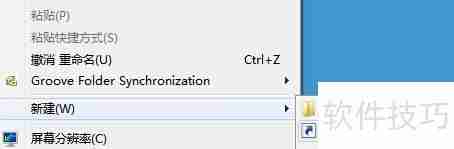
5、 在弹出的“创建快捷方式”窗口中,“键入项目的位置”一栏请输入以下命令:%SYSTEMROOT%System32\undll32.exe dwmapi 105,输入无误后点击“下一步”。
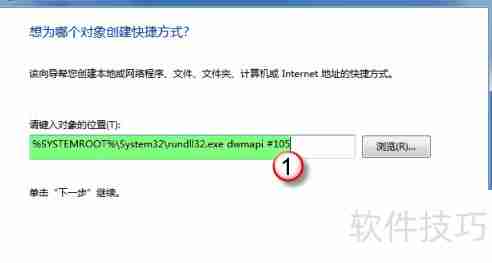
6、 接下来为快捷方式命名,建议使用直观名称以便识别,例如命名为“Flip 3D”。
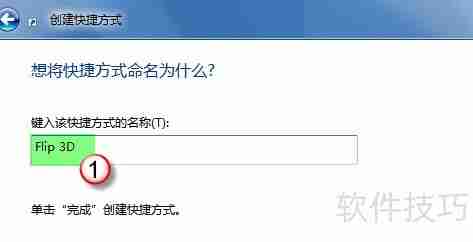
7、 为进一步优化外观,可自定义快捷方式图标。右键点击该快捷方式,选择“属性”,进入“快捷方式”选项卡后点击“更改图标”按钮进行替换。

8、 在“查找图标文件”路径栏中输入:%SYSTEMROOT%system32\imageres.dll,随后点击空白区域等待图标加载,从中挑选一个满意的样式,最后连续点击“确定”保存设置。

9、 返回桌面后,会发现快捷方式已更换为新图标。再次右键点击该图标,选择“固定到任务栏”。此后只需点击任务栏上的Flip 3D图标,再配合Tab键、鼠标滚轮或直接点击预览窗口,即可实现流畅的3D切换。此方法无需持续按住按键,还能通过缩略图预览快速定位目标程序,点击即可切换,操作更加直观高效。
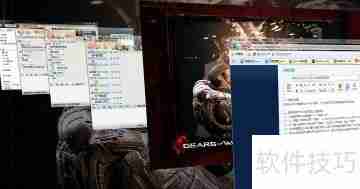
以上就是本文的全部内容了,是否有顺利帮助你解决问题?若是能给你带来学习上的帮助,请大家多多支持golang学习网!更多关于文章的相关知识,也可关注golang学习网公众号。
-
501 收藏
-
501 收藏
-
501 收藏
-
501 收藏
-
501 收藏
-
436 收藏
-
297 收藏
-
396 收藏
-
248 收藏
-
311 收藏
-
277 收藏
-
458 收藏
-
243 收藏
-
269 收藏
-
349 收藏
-
315 收藏
-
419 收藏
-

- 前端进阶之JavaScript设计模式
- 设计模式是开发人员在软件开发过程中面临一般问题时的解决方案,代表了最佳的实践。本课程的主打内容包括JS常见设计模式以及具体应用场景,打造一站式知识长龙服务,适合有JS基础的同学学习。
- 立即学习 543次学习
-

- GO语言核心编程课程
- 本课程采用真实案例,全面具体可落地,从理论到实践,一步一步将GO核心编程技术、编程思想、底层实现融会贯通,使学习者贴近时代脉搏,做IT互联网时代的弄潮儿。
- 立即学习 516次学习
-

- 简单聊聊mysql8与网络通信
- 如有问题加微信:Le-studyg;在课程中,我们将首先介绍MySQL8的新特性,包括性能优化、安全增强、新数据类型等,帮助学生快速熟悉MySQL8的最新功能。接着,我们将深入解析MySQL的网络通信机制,包括协议、连接管理、数据传输等,让
- 立即学习 500次学习
-

- JavaScript正则表达式基础与实战
- 在任何一门编程语言中,正则表达式,都是一项重要的知识,它提供了高效的字符串匹配与捕获机制,可以极大的简化程序设计。
- 立即学习 487次学习
-

- 从零制作响应式网站—Grid布局
- 本系列教程将展示从零制作一个假想的网络科技公司官网,分为导航,轮播,关于我们,成功案例,服务流程,团队介绍,数据部分,公司动态,底部信息等内容区块。网站整体采用CSSGrid布局,支持响应式,有流畅过渡和展现动画。
- 立即学习 485次学习
